タスクバーの表示方法を変更する方法
タスクバーにあるボタンの表示方法を変更や、タスクバーの表示をグループ化しないようにすることができます。
- [スタート]ボタンを右クリックし、表示されたメニューの[プロパティ]をクリックします。
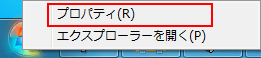
- [タスクバーのボタン]の[ ▼ ]をクリックして、複数開いているときの表示方法をクリックします。
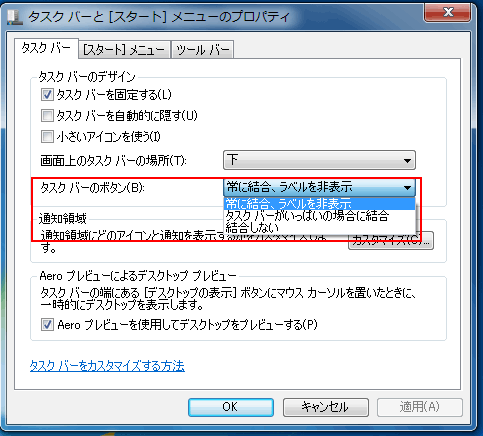
- 常に結合、ラベルを非表示
項目名が記載されていない1つのアイコンとして表示され、同じ項目が複数開いているときにも同様に表示されます。
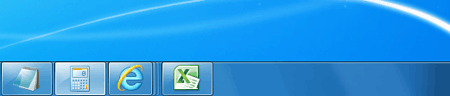
- タスクバーがいっぱいの場合に結合
ラベルのある個別のアイコンとして表示されます。タスクバーがいっぱいになると、複数の項目を開いているプログラムが1つのアイコンにまとまります。
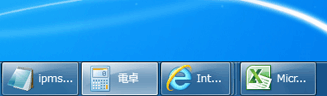
- 結合しない
ラベルのある個別のアイコンとして表示されます。タスクバーがいっぱいになっても、1つのアイコンにまとまりません。項目が増えるにつれ、アイコンの大きさが小さくなります。
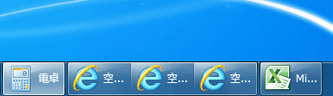
タスクバーにソフトウェアのアイコンを追加する方法
タスクバーにソフトウェアを追加すると、1回のクリックで簡単にソフトウェアを起動できるようになります
- [タスクバーに表示されているソフトウェアのアイコンを右クリックし、表示されたメニューから[タスクバーにこのプログラムを表示する]をクリックします。
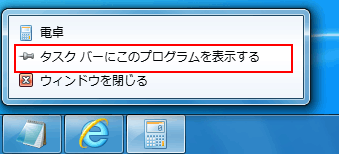
- タスクバーからアイコンを削除するには、アイコンを右クリックし、[タスク バーにこのプログラムを表示しない]をクリックします。
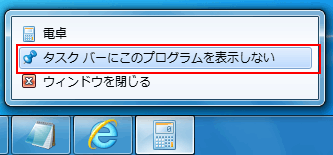
タスクバーを自動的に隠す方法
初期の設定では、タスクバーは常に表示されるようになっています。
設定を変更することにより、タスクバーを使用しない限り画面の端に隠すことができます。
- [スタート]ボタンを右クリックし、表示されたメニューの[プロパティ]をクリックします。
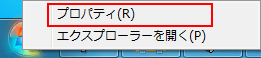
- [タスク バーと [スタート] メニューのプロパティ]画面が表示されるので、[タスク バー]タブをクリックし、[タスク バーを自動的に隠す]にチェックをつけます。
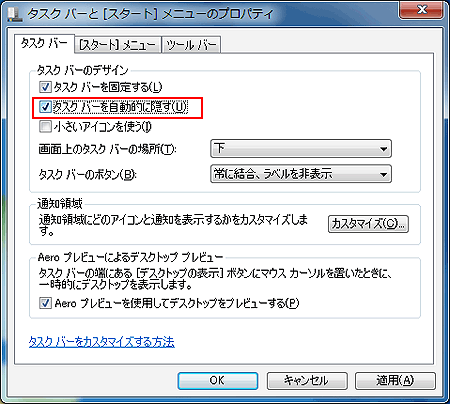
- [OK]ボタンをクリックします。



